試すべきコンピューター、モバイル、オンラインのビデオリバーサー10選
ビデオリバーサルは、魅力的なストーリークリップを簡単に作成できる強力なツールです。ドラマチックな展開を狙ったり、重要な瞬間を強調したり、あるいは単に視覚的に魅力的なものを作りたい場合でも、優れたビデオリバーサーがあれば大きな違いが生まれます。デスクトップ、モバイル、オンラインプラットフォームで利用可能なツールが数多くある中で、どのツールが時間をかける価値があるのか、どうすればわかるでしょうか?この記事では、あらゆるデバイスでスムーズに動作する10種類のビデオリバーサーを厳選し、それぞれの主な機能、メリット、デメリットを詳しく説明しています。ぜひ、あなたにぴったりのツールを見つけてください!
ガイドリスト
トップ1. 4Easysoft トータルビデオコンバーター トップ2. Adobe Premiere Pro トップ3. iMovie トップ4. Camtasia トップ5. クリデオ トップ6. カプウィング トップ7. EZGIF トップ8. InShot トップ9. リバースムービーFX トップ10. LumaFusion| ビデオリバーサー | プラットフォーム | スピードコントロール | カスタマイズ可能な出力 | サポートされている形式 | 出力品質 |
| 4Easysoft トータルビデオコンバータ | ウィンドウズ、マック | はい | はい、完全にカスタマイズ可能 | MP4、MOV、MKV、AVI、FLV、TS、WebMなど | 高画質、4K |
| アドビプレミアプロ | ウィンドウズ、マック | はい | はい | MP4、MOV、MKV、AVI、HEVC など。 | 最大8k |
| 動画 | Mac、iOS | はい | 限定 | MP4、MOV、AVI | 最大4K |
| カムタジア | ウィンドウズ、マック | はい | はい | MP4、MOV、AVIなど | 高解像度 |
| クリデオ | ウェブベース | はい | 限定 | MP4、MOV、MKV、AVI、FLV | 高解像度 |
| カプウィング | ウェブベース | はい | 限定 | MP4、MOV、AVIなど | 高解像度 |
| 翻訳 | ウェブベース | いいえ | いいえ | MP4、MOV、AVIなど | エスディー |
| インショット | アンドロイド、iOS | はい | 限定 | MP4、MOV、AVIなど | 高解像度 |
| リバースムービーFX | アンドロイド、iOS | はい | いいえ | MP4、MOV | 高解像度 |
| ルマフュージョン | iOS | はい | はい | MP4、MOV | 最大4K |
トップ1. 4Easysoft トータルビデオコンバーター
まず最初にご紹介するのは、WindowsとMacの両方で使える強力なツールで、単純な変換機能だけでなく、包括的なビデオ編集機能も備えています。 4Easysoft トータルビデオコンバータ ツールボックスにはビデオリバーサー機能が搭載されており、逆再生エフェクトを自由に作成できます。さらに、出力解像度、ビットレート、コーデックなどを調整することで、思い通りの結果を得ることができます。これらのプロフェッショナルな機能に加え、初心者にも使いやすく、ビデオの逆再生、編集、変換が簡単に行えます。高品質な変換と編集を1か所で行いたい方にとって、このツールは理想的です。また、以下のような多くの追加編集ツールも提供しています。 ビデオコンプレッサー およびビデオエンハンサー。

バーを調整したり、時間を設定してビデオを逆再生するビデオ リバーサー。
MP4、MOV、AVI、MKV など 600 を超える形式をカバーします。
高度な加速技術を活用し、超高速の変換速度を実現します。
トリミング、透かしやオーディオの追加などの強力な編集機能。
ステップ1一度 4Easysoft トータルビデオコンバータ 起動したら、「ツールボックス」ウィジェットタブに移動して、15種類以上のツールキットにアクセスします。下にスクロールして「ビデオリバーサー」ボタンをクリックします。

ステップ2次に、ビデオリバーサーウィンドウで、中央の「追加」ボタンをクリックしてビデオを追加します。ビデオをリバースすると音声が消えてしまうので注意してください。
注記: バックグラウンド ミュージックを再度追加したい場合は、「コンバータ」タブに進みます。
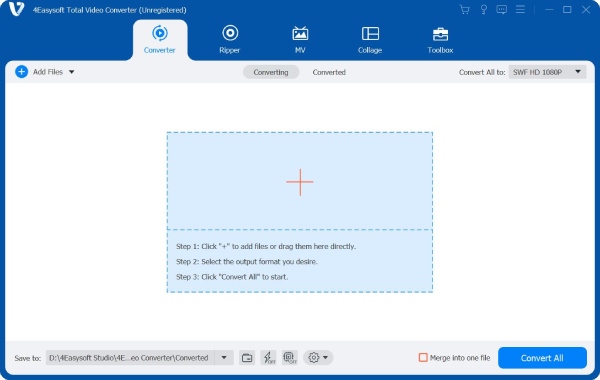
ステップ3ビデオをインポートしたら、下の「進行状況バー」を引っ張るか、「開始を設定」および「終了を設定」オプションを使用してビデオを逆再生する速度を設定します。

ステップ4結果に満足したら、「保存先」フィールドに移動してファイルの保存場所を選択し、名前を付けます。最後に「エクスポート」ボタンをクリックして、反転した動画をパソコンに保存します。
トップ2. Adobe Premiere Pro
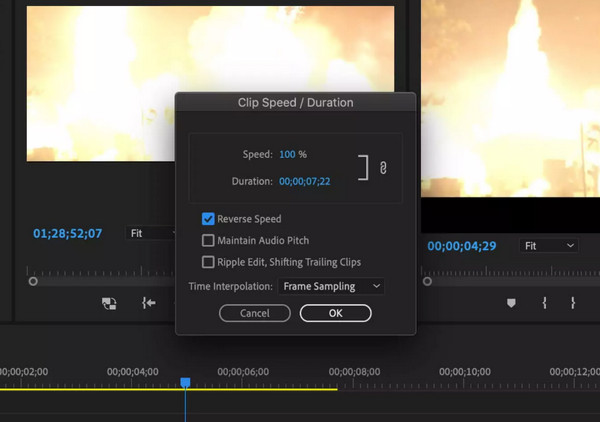
Adobe Premiere Proは、プロの編集者や映画制作者にとって業界標準のプログラムです。フレームのタイミングと方向を細かく制御できるビデオリバース機能を備えています。また、任意のクリップを逆再生しながら、速度を調整することもできます。 Premiere Proのスローモーション機能さらに、ほぼすべてのビデオ形式をサポートし、最大 8K 解像度でビデオをエクスポートします。
- 長所
- 高度な編集機能を提供します。
- 速度と方向を正確に制御します。
- 幅広いフォーマットと解像度がサポートされています。
- 短所
- まずサブスクリプションが必要です。
- 初めてのユーザーにとっては学習曲線が急です。
- リソースを大量に消費するため、強力なハードウェアが必要です。
トップ3. iMovie
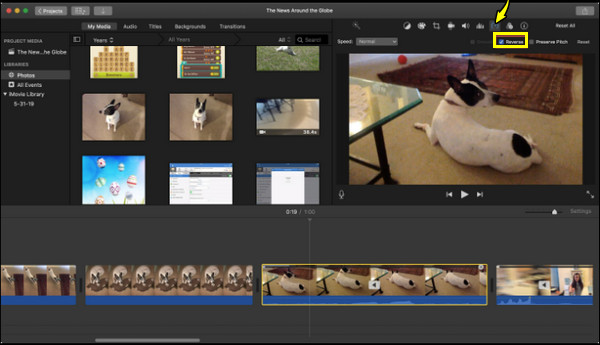
次はiMovieです。シンプルさを重視して設計されたAppleの動画編集ソフトウェアです。macOSとiOSの両方で動作するこの逆再生ソフトは、スムーズなパフォーマンスと最大4Kの高画質出力を提供します。また、逆再生した動画のトリミング、分割、音楽の追加も簡単に行えます。動画形式に関しては、MOVやMP4などの一般的な形式に対応しており、素早い編集に最適です。
- 長所
- macOS および iOS ユーザーは完全に無料です。
- インターフェースは初心者に適しています。
- 短所
- 高度な編集機能はありません。
- 特定の形式のサポートが不足しています。
トップ4. Camtasia
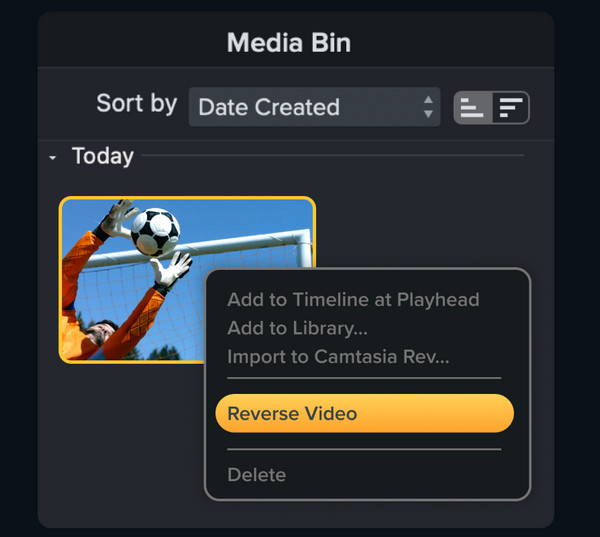
一方、Camtasiaは、コンテンツ制作者、教育者、マーケティング担当者向けに設計された画面録画・編集ツールです。この動画リバースアプリを使えば、テキスト、トランジション、吹き出しを同時に重ねることができます。タイミングが重要な指導用プレゼンテーションを作成する必要がある場合、Camtasiaは最適です。
- 長所
- チュートリアルや教育コンテンツに最適です。
- さまざまな注釈と効果があります。
- 1 つのツールで画面の録画と編集を行います。
- 短所
- 他のソフトウェアに比べると高価です。
- インターフェースが雑然として見えるかもしれません。
トップ5. クリデオ
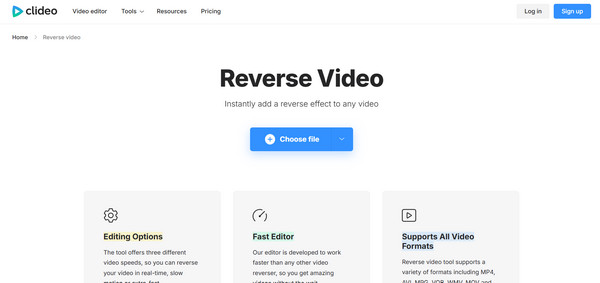
次にご紹介する動画逆再生ツールはClideoです。これは、動画を素早く逆再生できるWebベースのエディタです。デバイスまたはGoogleドライブからファイルを直接アップロードするだけで、逆再生処理を開始できます。MP4、MOV、AVIといった一般的な動画形式に対応しており、逆再生した動画に基本的な調整を加えることができます。
- 長所
- シンプルで直感的なインターフェースを提供します。
- さまざまなファイル形式をカバーします。
- 短所
- 無料版には透かしが入ります。
- 強力なインターネット接続が必要です。
トップ6. カプウィング
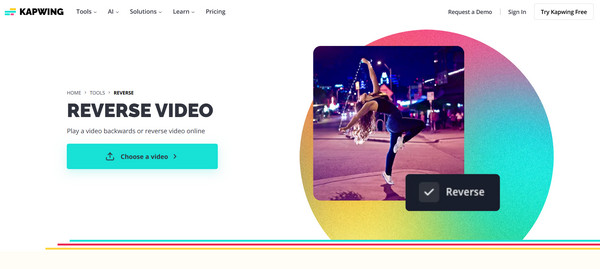
もう一つのオンライン動画逆再生ソフト、Kapwingは、共同作業機能とモダンなデザインで有名です。逆再生ツールは、トリミング、字幕追加、ミーム生成機能などを含む、より大規模なスイートに含まれています。Kapwingを使えば、数回クリックするだけで動画を逆再生でき、速度調整や音声のミュート、HD画質でのエクスポートも可能です。
- 長所
- クラウドベースなので、どのデバイスからでもアクセスできます。
- チーム向けの共同作業機能を提供します。
- 短所
- 無料バージョンではエクスポートに透かしが入ります。
- 特に大きなファイルの場合、エクスポート時間は長くなります。
トップ7. Ezgif
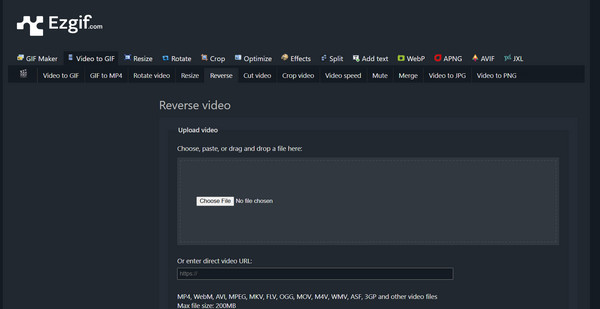
Ezgifは、GIF編集機能で知られる手間のかからないツールですが、オンライン動画逆再生ツールとしても使えます。非常に軽量で、アカウント作成も不要です。速度調整機能はなく、SD動画のみに対応していますが、Ezgifは利便性に優れており、無駄な機能なしで動画を素早く逆再生するのに最適です。
- 長所
- 完全に Web ベースなので、基本的な編集に最適です。
- GIF の作成と編集をサポートします。
- 短所
- 高度な編集ツールはありません。
- アップロード時にファイルサイズ制限を設けます。
トップ8. InShot
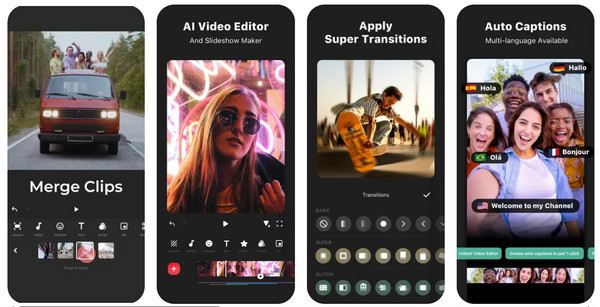
AndroidとiOSで人気のモバイルエディター、InShotが登場しました。この動画リバースツールはソーシャルメディアユーザー向けに特別に設計されており、トリミング、速度調整、音楽やフィルターの追加など、様々な編集作業を素早く行うことができます。わずか数タップで完了し、HDエクスポートやYouTube、TikTok、Instagramなどのプラットフォーム向けのプリセットも搭載されています。
- 長所
- 多数のフィルターとエフェクトを提供します。
- さまざまなプラットフォームの複数のアスペクト比をサポートします。
- 短所
- 高解像度のビデオをエクスポートする場合は購入が必要です。
- 無料版には透かしと広告が含まれます。
トップ9. リバースムービーFX
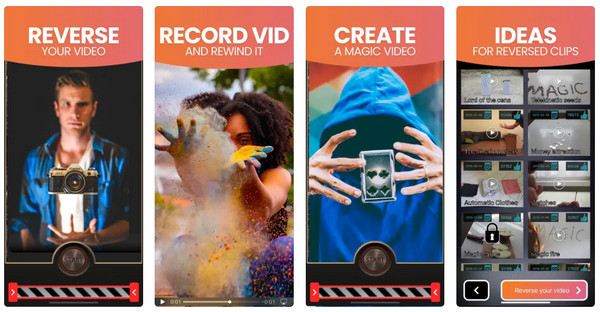
次はReverse Movie FXです。他の動画編集ソフトとは異なり、この動画リバースソフトは、人物が後ろ向きに歩くシーンなど、ドラマチックな逆再生動画の作成に特化しています。さらに、アプリ内で直接録画し、音声の有無にかかわらず、すぐにリバース再生が可能です。そのシンプルさと楽しさあふれる機能で、ソーシャルメディアユーザーの間で人気を博しています。
- 長所
- 使い方は簡単です。
- 楽しいビデオを作成するのに最適です。
- 短所
- 包括的な編集ツールが不足しています。
- 高解像度のエクスポートはサポートされません。
トップ10. LumaFusion
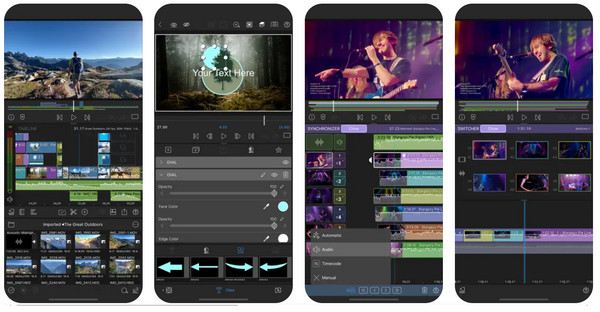
動画リバースツールのリストは、映画制作者やモバイルジャーナリストに最も愛されている、最もパワフルなiOS編集アプリの一つ、LumaFusionで締めくくります。編集スイートには、プロ仕様のリバースツールが含まれています。さらに、主要なフォーマットをすべてサポートし、高度なオーディオ同期、カラーグレーディング、フレームごとの編集機能も備えています。
- 長所
- マルチトラック編集が可能です。
- 幅広いエフェクトとトランジションがサポートされています。
- 短所
- 初心者にとっては学習曲線が急です。
- 一度だけ購入する必要があります。
結論
ソーシャルメディア用のショートクリップでも、映画制作プロジェクトでも、ニーズに合ったビデオリバーサーがあれば、思い通りの映画のような効果を生み出すことができます。プロ仕様のAdobe Premiere Proから、Clideoのような手軽なオンラインツールまで、それぞれが独自の機能を備え、様々なユーザーのニーズに対応しています。スピード、品質、そして汎用性のバランスが取れたツールをお探しなら、 4Eaysoft トータルビデオコンバーター 最もおすすめできるソフトとして際立っています。単なるコンバーターにとどまらず、4Easysoftはフル機能のエディターとして、動画の逆再生を簡単に行うことができます。スキルレベルを問わず、このプログラムは高品質な結果で動画作成作業を効率化するための信頼できる選択肢です。



